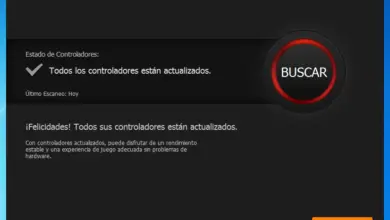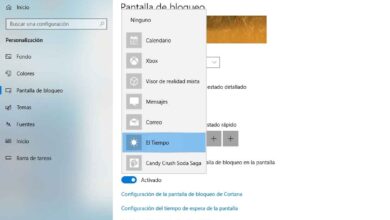Comment désinstaller complètement Internet Explorer dans Windows 10
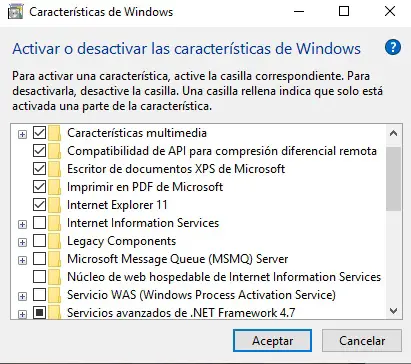
À la fin de l’année dernière, le géant du logiciel, Microsoft , a annoncé qu’il allait lancer une nouvelle version de son navigateur incluse par défaut dans Windows 10, Edge , mais dans ce cas centré sur le projet Chromium de Google et utilisant le moteur de rendu, Blink .
Il est clair que l’un des principaux objectifs de tout cela est que les utilisateurs commencent à accepter et à utiliser ce navigateur de manière massive, qui à ce jour n’a pas atteint beaucoup de pénétration du marché , ils veulent donc changer les choses à cet égard. Ce ne sera pas facile, puisque par exemple Chrome pour le moment est plus qu’établi sur ce marché important, mais la firme de Redmond va essayer à nouveau.
Dans le même temps, comme on l’a vu ces dernières heures, Microsoft recommande également aux utilisateurs finaux et aux entreprises d’abandonner une fois pour toutes l’utilisation d’ Internet Explorer autrefois populaire . Les raisons qu’il expose à cela sont qu’il s’agit d’un logiciel obsolète et non sécurisé, en fait les développeurs ne l’utilisent plus dans leurs tests , il est donc plus vulnérable que le reste des propositions actuelles du même type.
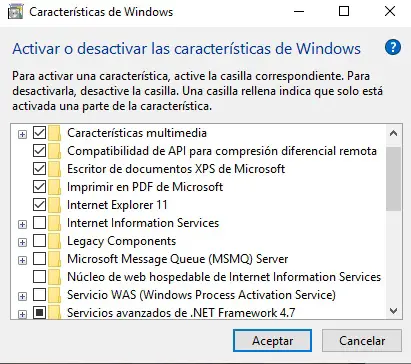
Et bien sûr, avec cela, il est également prévu que les utilisateurs actuels d’Internet Explorer, particuliers et entreprises, changent cette alternative pour le nouvel Edge que nous devrions commencer à voir sous peu. Eh bien, c’est pour tout cela que dans ces lignes nous allons vous montrer comment désinstaller complètement Internet Explorer , le navigateur susmentionné de l’actuel Windows 10 , si vous le souhaitez.
Désinstallez Internet Explorer de Windows 10 avec ces deux méthodes
Pour cela, nous allons vous montrer deux manières différentes de réaliser ce processus, toutes deux très simples que vous pouvez faire en quelques secondes. Le premier d’entre eux est réalisé à partir du panneau de configuration du du système , de sorte que nous avons tout simplement écrire « fonctionnalités Windows » dans la zone de recherche du menu Démarrer. Ici, nous trouvons une liste avec les fonctions et applications intégrées dans le système d’exploitation, y compris Internet Explorer , nous n’aurons donc qu’à décocher la case correspondante pour ce programme .
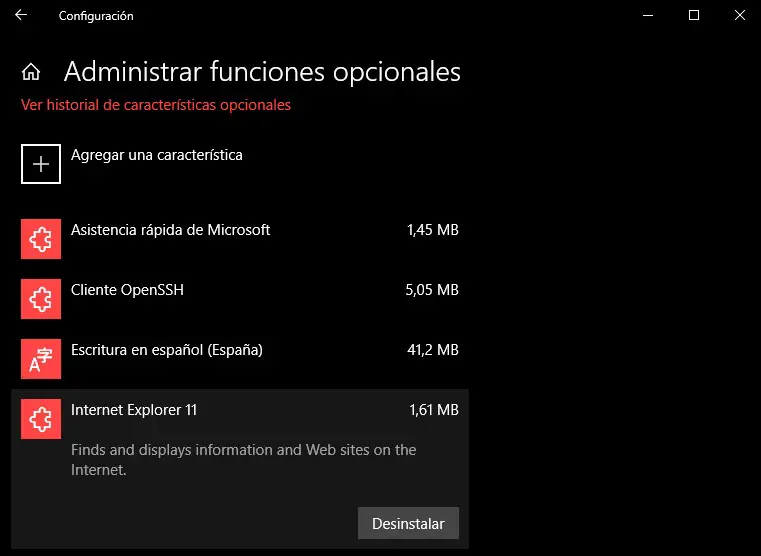
D’autre part, c’est quelque chose que nous pouvons également faire à partir de la configuration de Windows 10, nous accédons donc d’abord à cette section avec la combinaison de touches «Win + I» et allons dans la section «Applications». Une fois dans la nouvelle fenêtre qui apparaît, on passe à «Applications et fonctionnalités», où à son tour, sur le côté droit de l’ interface , on opte pour «Gérer les fonctions optionnelles».
Ensuite, commencez à charger une liste d’ applications trouvées dans cette section, où nous trouvons l’option Internet Explorer dans laquelle nous n’avons plus à cliquer pour voir le bouton «Désinstaller», avec juste le processus que nous recherchions.